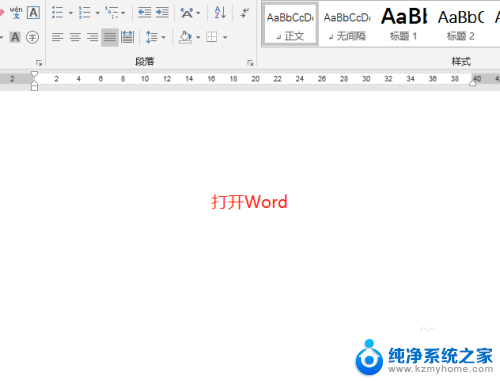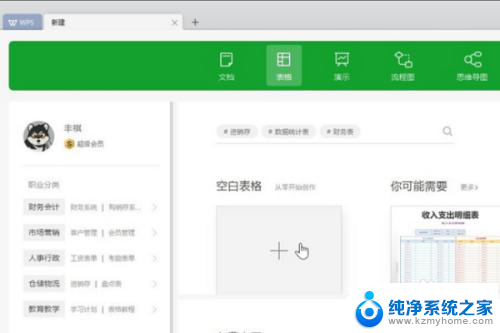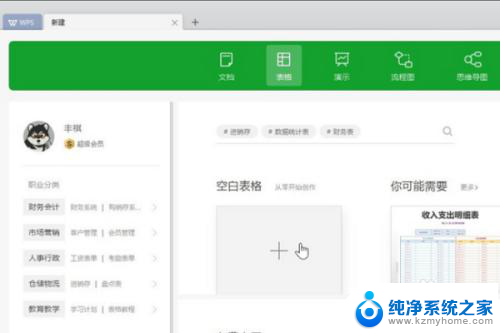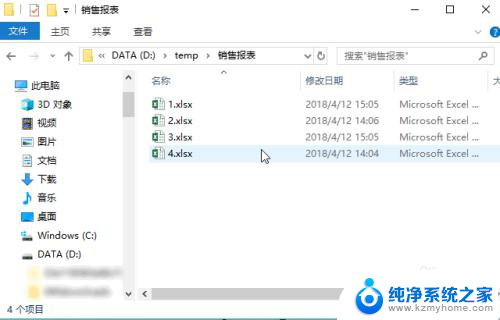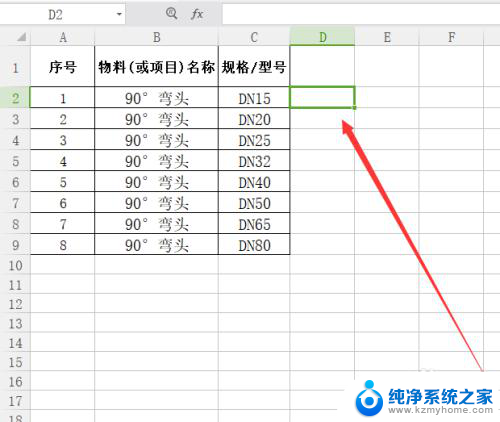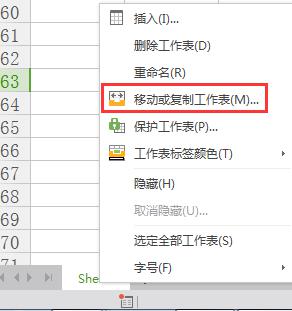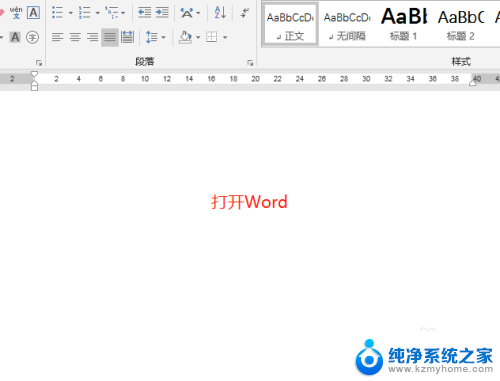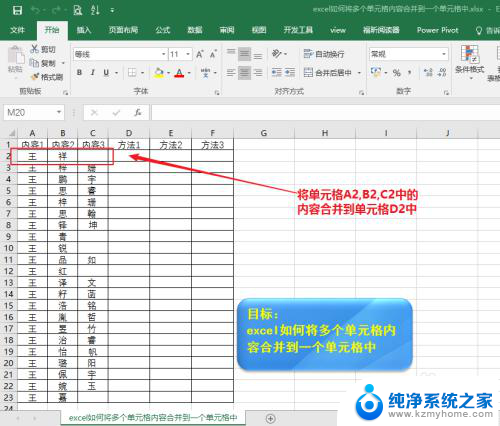word合并多个表格 合并两个表格步骤
更新时间:2024-04-20 17:01:09作者:xiaoliu
在日常工作中,我们经常会遇到需要合并多个表格的情况,这个过程可以帮助我们更好地整理和分析数据,合并两个表格是其中比较常见的操作步骤之一,通过将两个表格中的数据进行整合,可以让我们更全面地了解信息,提高工作效率。接下来我们将介绍如何简单快捷地完成合并两个表格的步骤,让数据处理变得更加轻松和高效。
具体方法:
1.打开Word表格
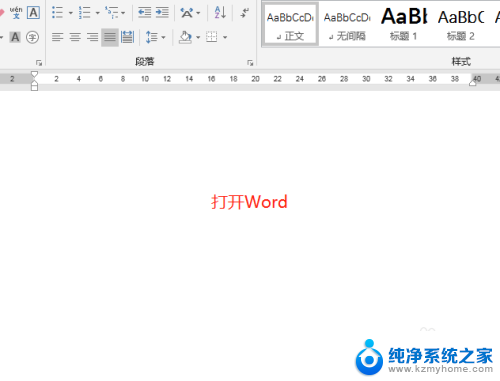
2.插入两个表格,宽度一样就行,列数可以不同。

3.选中上面一个表格

4.这时按住,Shift + Alt + 向下箭头

5.这样两个表格就合并成了一个表格了

6.当我你也可以从下面向上合并,选中下面的表格。按Shift + Alt +向上箭头

以上就是合并多个表格的全部内容,有遇到这种情况的用户可以按照我的方法来解决,希望能够帮助到大家。